Як видалити чат в Телеграмі або стерти історію розповімо в цьому огляді! Не завжди інформацію варто зберігати, тому пора навчитися позбуватися від зайвих діалогів, контактів і повідомлень. Читайте наш огляд і зберігайте корисні поради в закладки.
Прибираємо діалог в Телеграм
Якщо ви більше не хочете бачити листування на головному екрані, можна від неї позбутися! Дані зникнуть назавжди, так як на серверах розробника вони не зберігаються. Спочатку поговоримо про те, як видалити чат в Телеграм на телефоні.
На Андроїді
- Увійдіть в месенджер;
- Знайдіть непотрібну розмову;
- Відкрийте її і натисніть на три точки у верхньому правому куті;
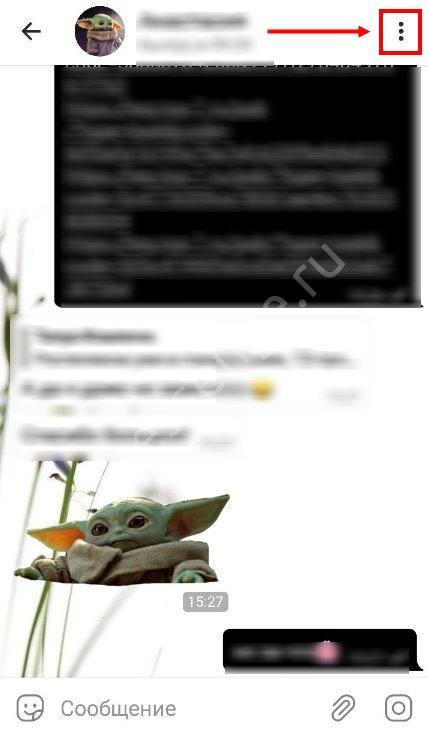
- У меню, шукайте пункт, зазначений кошиком;

- Підтвердіть видалення натисканням відповідної кнопки.
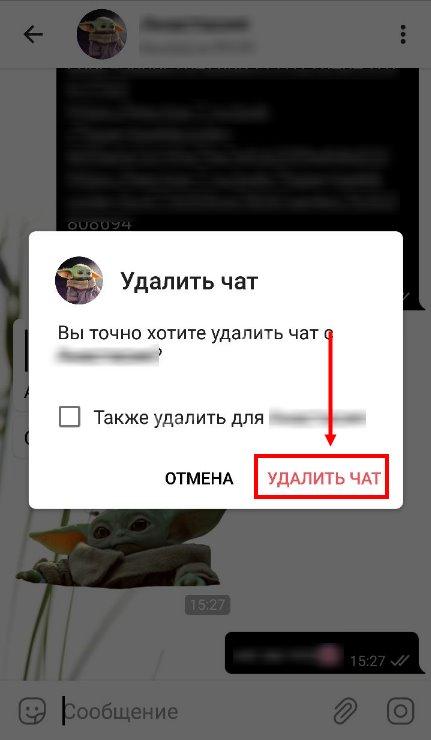
Або:
- Відкрийте розділ з чатами;
- Утримуйте непотрібному діалозі;
- На верхній панелі з’явиться значок корзини – натисніть на неї, потім підтвердіть дію.
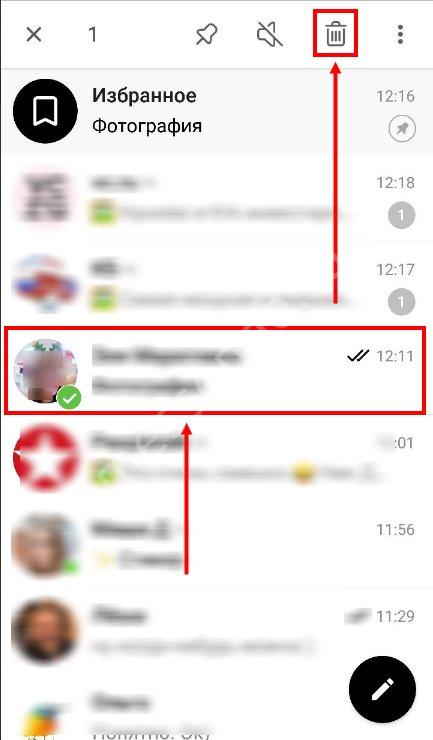
З першою операційною системою розібралися, – йдемо далі, пора поговорити про те, як бути власникам «Яблука».
А що робити, якщо пропали чати в телеграмі, які потрібні? Відповідь є в іншій статті.
На Айфоне
- Увійдіть в месенджер;
- Знайдіть нецікавий більш діалог;
- Зробіть свайп вліво по екрану, до появи червоної кнопки;
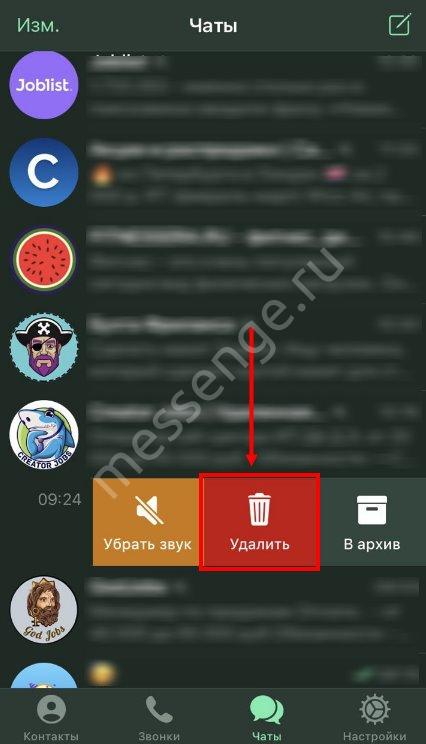
- Натисніть і висловіть свою згоду з видаленням.

На комп’ютері
Все максимально просто! Що ж робити тим, хто віддає перевагу користуватися десктопом?
- Відкрийте програму на комп’ютері;
- Виберіть чат з лівої сторони екрану і відкрийте його;
- Натисніть на три точки у верхньому правому кутку і виберіть пункт «Видалення»;
- Підтвердіть серйозність своїх намірів.
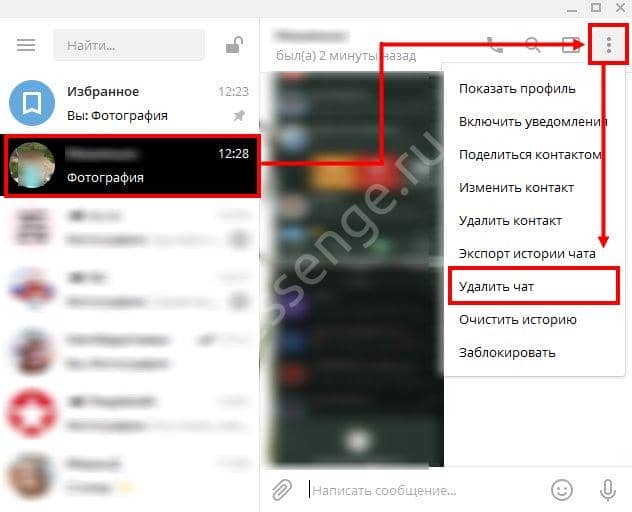
Вітаємо, ви змогли видалити чат з Телеграма! Відразу відповідаємо на питання – подивитися і відновити видалені діалоги не вийде, месенджер не зберігає особисті дані на серверах. Листування лежить виключно у користувачів, тому вона видаляється безповоротно.
Стираємо історію
Хочете позбутися від листування, але зберегти діалог в Телеграм? Давайте повчимося прати історію повідомлень – нижче вас чекають докладні інструкції!
На Андроїді:
- На головному екрані знайдіть непотрібний діалог;
- Тапніте і потримайте палець;
- На верхній панелі з’являться три точки;
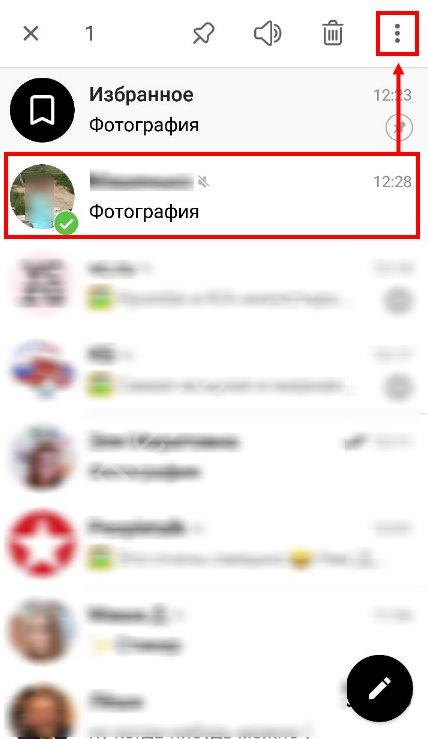
- Натисніть і виберіть пункт «Очистити історію».
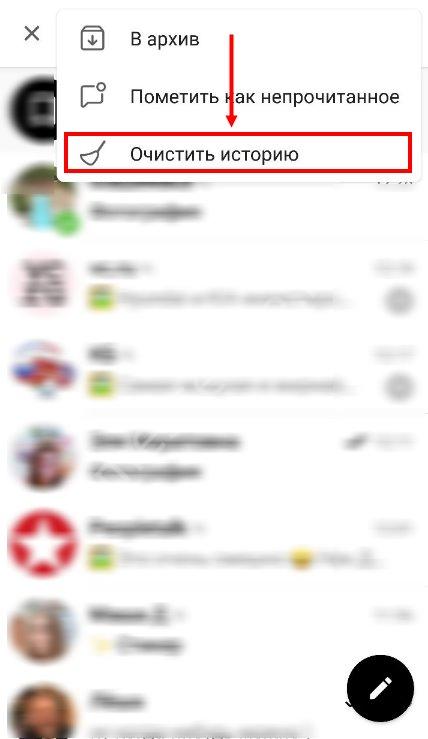
Другий варіант:
- Відкрийте непотрібну розмову;
- Натисніть на три крапочки на верхній панелі праворуч;
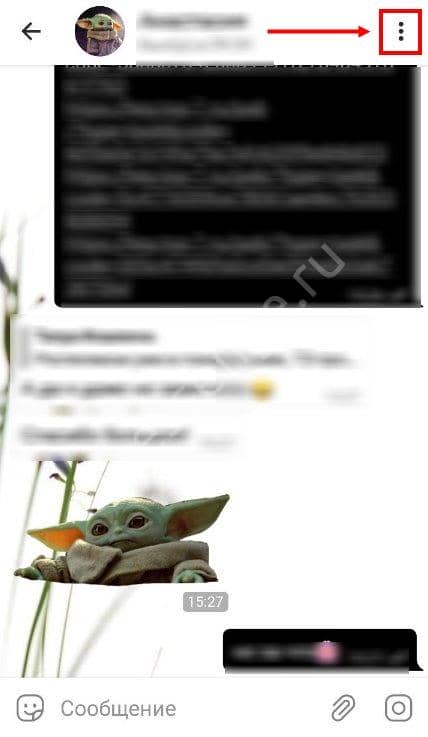
- Знайдіть іконку волоті «Очистити історію»;
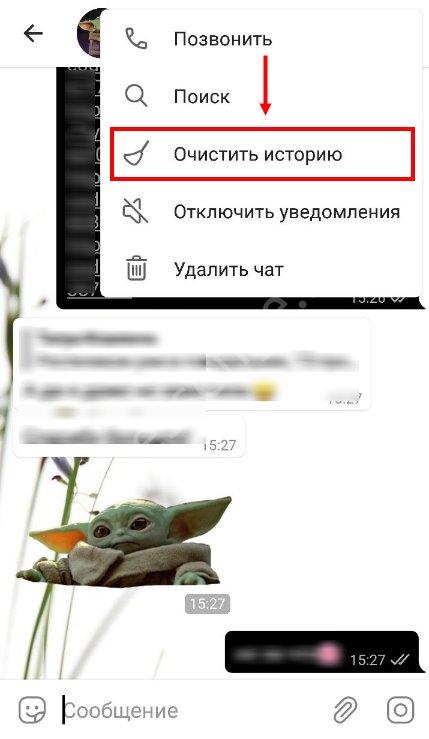
- Натисніть і підтвердіть дію.
На Айфоне додаткової опції немає, ви можете просто видалити чат.
А щоб видалити одне повідомлення в Телеграм — скористайтесь іншою нашою інструкцією!
На комп’ютері:
Для десктопної версії Телеграм потрібен такий алгоритм:
- Відкрийте програму і перейдіть до бесіди зліва;
- Знайдіть три точки у верхньому кутку праворуч;
- В контекстному меню, що з’явилося натисніть на пункт «Очистити історію»;
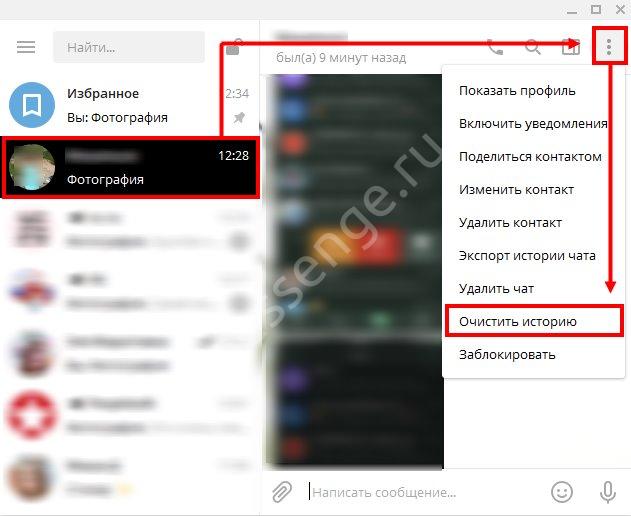
- Підтверджуйте дія – готово!
Ви вже знаєте відповідь на питання, як подивитися видалені чати в Телеграмі – ніяк. Це ж стосується історії повідомлень, ні один віддалений текст або файл переглянути повторно і відновити не можна.
Прибираємо співрозмовника
Розповімо дещо важливе. Якщо ви вирішите забрати додаток Телеграм, не переживайте за збереження даних – вся інформація та листування залишаться всередині облікового запису. А ось якщо видаліть особистий профіль (номер телефону), розраховувати на відновлення не доведеться!
Захотіли видалити людини з чату в Телеграмі? Це можна зробити, якщо в листуванні складається більш двох людей!
На Андроїді:
- Натисніть на назву діалогу;
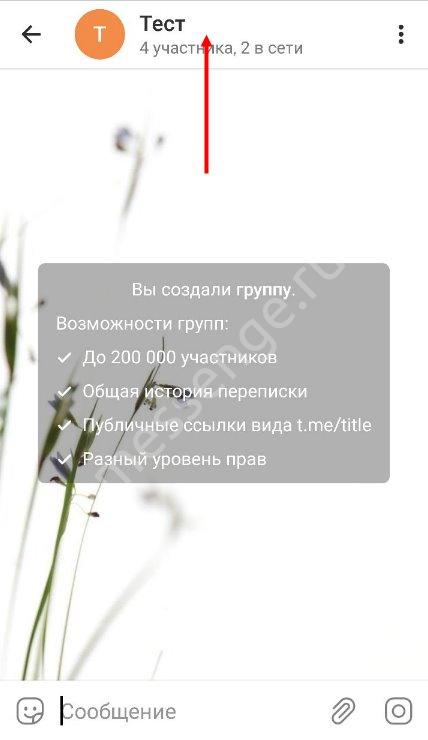
- Утримуйте непотрібному людини;
- Виберіть відповідний пункт.
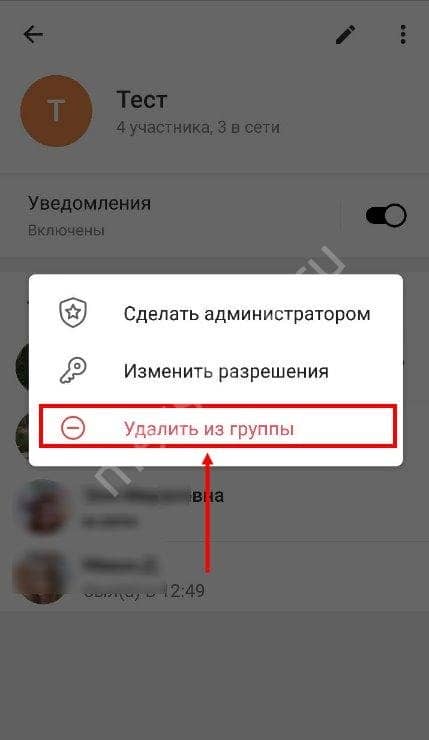
На Айфоне:
- Відкрийте групу;
- Натисніть на назву та виберіть пункт «Докладніше»;
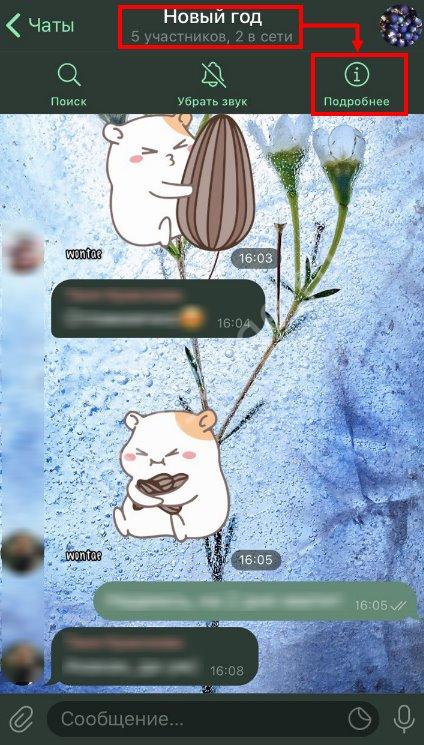
- Клацніть по значку «Розм.»;
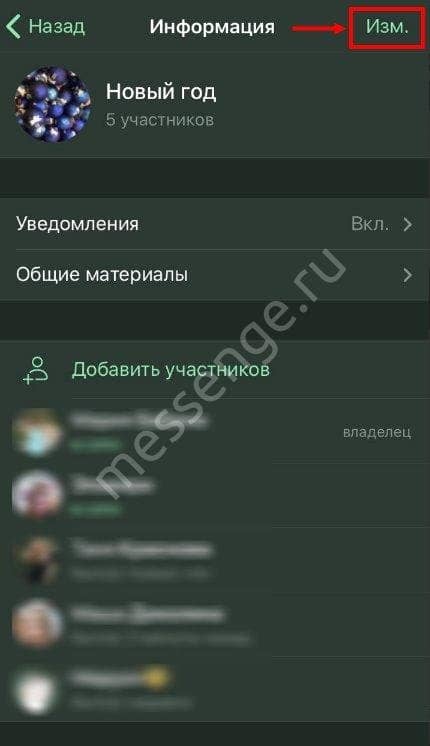
- Натисніть на червоний кружок навпроти співрозмовника.
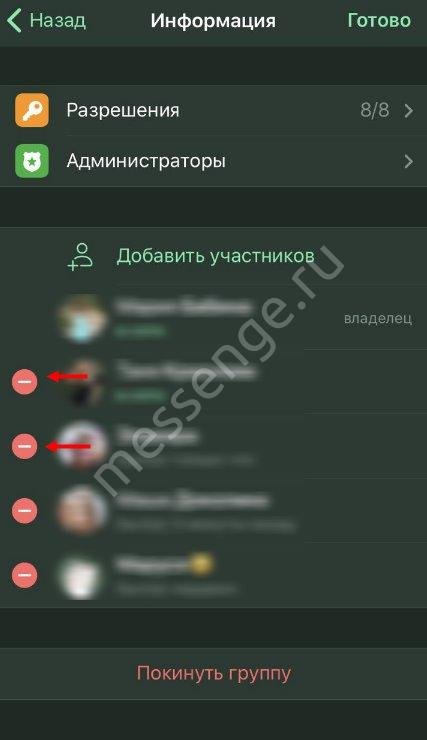
Якщо захочете вийти з чату в Телеграмі, клікніть по кнопці «Покинути групу».
На комп’ютері:
- Відкрийте груповий діалог;
- Тисніть на три точки праворуч вгорі;
- Виберіть пункт «Управління групою»;
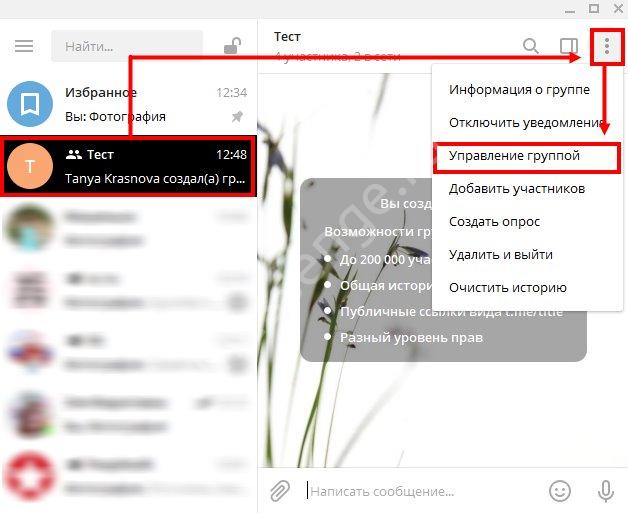
- Натисніть на рядок «Учасники»;
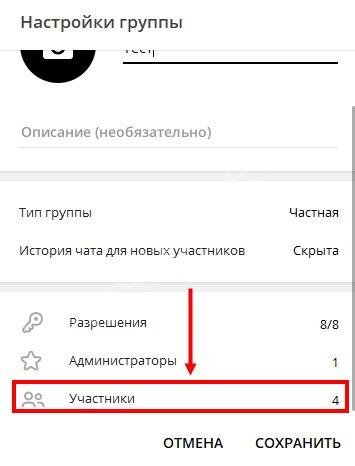
- Навпроти кожної людини буде кнопка видалення.
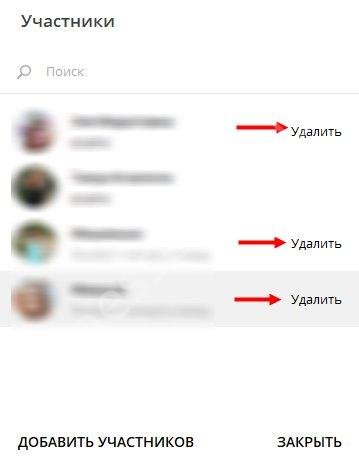
Ми докладно розповіли про те, як вийти з чату Телеграм і видалити його, стерти історію листування і позбутися від непотрібного співрозмовника. Сподіваємося, більше питань немає – тепер ви зможете самостійно керувати бесідами в месенджері!


